Резервное копирование музыки Apple перед песнями исчезло. Пропала музыка из apple music
Пропали песни и плейлисты Apple Music в iTunes и на iPhone. Как восстановить?
Music — сервис молодой, а потому не лишенный определенных недостатков и проблем в использовании. Реальная ситуация из жизни: вы открываете iTunes, хотите послушать любимые треки — и с ужасом замечаете, что всё куда-то исчезло. Как быть?
Вконтакте
Google+

Первым делом проверьте, включена ли «святая святых» Apple Music — Медиатека iCloud. Все ваши песни и плейлисты хранятся там, и (если медиатека включена на ваших iOS-девайсах) доступны на любом устройстве, будь то компьютер на Windows / Mac, iPhone или iPad.
Как включить Медиатеку iCloud в iTunes на компьютере
Чтобы сделать это, откройте iTunes, перейдите во вкладку Учетная запись и введите данные Apple ID, на который куплена подписка Apple Music.

Теперь в строке меню выберите Настройки. Вы окажетесь в пункте меню Основные. Посмотрите, стоит ли галочка напротив пункта Медиатека iCloud (ваш Apple ID в скобках). Если у вас — проблема, описанная в заголовке, скорее всего, галочки там нет. Выставьте её — и всё заработает (Ваши потерянные плейлисты и треки добавятся в Медиатеку) с вероятностью в 99%.

Как включить Медиатеку iCloud на iPhone или iPad
Убедитесь, что по пути Настройки —> iTunes Store, App Store выполнен вход в Вашу учетную запись, к которой привязана подписка на сервис Apple Music. 
Затем по пути Настройки —> Музыка установите переключатель напротив пункта Медиатеку iCloud в положение Включено.

Как получилось, что медиатека iCloud отключена, при этом вы сами явно «ничего такого» не делали?
После выхода из учетной записи Apple ID в iTunes (или по пути Настройки —> iTunes Store, App Store) программа сама снимает галочку напротив соответствующего пункта — либо по ошибке, либо в целях безопасности.
Так что имейте в виду — если вы выходили из своего аккаунта в iTunes и у вас пропали песни Apple Music, загляните в настройки iTunes (если на компьютере) или по пути Настройки —> iTunes Store, App Store, в случае с iPhone и iPad.
Смотрите также:
Вконтакте
Google+
yablyk.com
Как слушать музыку, которая пропала из Apple Music

Медиатека Apple Music находится в постоянном движении. Заканчиваются права на музыку, начинаются — от того некоторые альбомы внезапно могут пропасть, даже если ты забросил их к себе в плейлист.
В результате ты либо забываешь о них, либо тебе приходится покупать их в iTunes Store. Но в новом iTunes 12.4 есть возможность слушать пропавшие песни, которые ты добавил в медиатеку.
Для этого тебе нужно обновить iTunes до последней версии. После чего подключить к нему свой аккаунт в Apple Music. Далее следуй мануалу.
1. Открой iTunes и создай умный плейлист (динамическую подборку) (Option+Command+N)

2. В окне плейлиста выбери музыку в поле «подобрать элементы», А дальше в выпадающих окошках выбери «Состояние iCloud», «совпадает с» и «больше не доступный»
3. Поставь галочку возле «динамического обновления» (live update), чтобы плейлист постоянно обновлялся и создай плейлист.

4. Зайди в свою музыку и выбери «Все плейлисты»
5. После чего перейди в новосозданный плейлист, где появятся все «пропавшие песни»
Обрати внимание, если ты не добавлял в медиатеку песни, которые пропали, то плейлист будет пустой. А ты должен быть счастлив, ведь у тебя есть возможность слушать любимую музыку и без таких обходных путей.
Если вы нашли ошибку, пожалуйста, выделите фрагмент текста и нажмите Ctrl+Enter.
uip.me
Пропадают треки из apple music. : ru_mac
Денис Петров (Денис Петров) wrote in ru_mac, 2016-10-20 23:53:00 Недавно заметил, что в плейлистах отсутствуют некоторые треки, при этом ссылки на них остались. При проигрывании такого плейлиста воспроизведение останавливается на одном из таких треков. Подписан на apple music и itunes match. Вот как это выглядит:В первом случае автор удалил альбом из каталога apple music, что произошло во втором случае мне не известно. Матерные песни разрешены. Насколько я понимаю, если бы треки были скачаны, они бы все равно удалились, если автор удалил их из каталога. Такое положение дел меня не устраивает, не хочется регулярно перебирать плейлисты и искать удаленные песни. Подумываю отказаться от apple music и подключить аналог типа яндекс музыки или гугл музыки, оставив itunes match, поскольку хочется пользоваться стандартными яблочными приложениями. Хочется чтобы все работало по такой схеме - выбираешь с любого устройства нужную песню/альбом, добавляешь в каталог используемого музыкального сервиса, эта песня/альбом автоматически скачивается на постоянно включенный мак, с помощью hazel или аналога песня/альбом добавляется в медиатеку itunes и силами тунца загружается в itunes match. Собственно вопросы:1. Будет ли работать такая схема?2. Можно ли подружить shazam с одним из этих сервисов (также как это работает в связке с apple music)?3. В каком сервисе есть сопоставимое с apple music количество музыки?ru-mac.livejournal.com
Что делать, если исчезли песни и плейлисты в Apple Music
Частая проблема юзеров Apple Music – исчезновение треков и плейлистов, сохраненных для оффлайн-прослушивания. Скорее всего, такое тут бывало со всеми.
Можно собрать громадную медиатеку, сохранить все это на устройстве, упорядочить по спискам воспроизведения. А в один прекрасный момент включить плеер и не обнаружить ничего.
Почему так происходит
К счастью, у этой проблемы есть простое объяснение, хоть и не самое логичное.
Загруженная музыка пропадает из Apple Music во время переключения учетных записей App Store. Многие из нас имеют несколько Apple ID, которые можно использовать для загрузки приложений из заграничных магазинов.
Время от времени интересные игры выходят в других странах на пару недель раньше. Или определенное приложение имеет региональные ограничения и не может быть загружено в российском App Store. Для этого и нужны американские, австралийские и другие Apple ID.
В момент переключения аккаунта в магазине происходит отключение от учетной записи в Apple Music. Система будет видеть оплаченную подписку и разрешит слушать любые композиции, но банально сотрет весь загруженный контент.
Хуже всего, что ни в оном из разделов не удастся найти прослушанные композиции и любимые радиостанции – словно используешь сервис в первый раз. Очень странное решение, больше похоже на баг, нежели на фичу.
Как все исправить
После смены аккаунта в App Store происходит автоматическое отключение опции Медиатека iCloud (Настройки – Музыка).
Достаточно зайти в Настройки и включить эту опцию обратно.
Теперь возвращаемся в Apple Music и в разделе Медиатека видим знакомые обложки треков и имена исполнителей. Остается только повторно загрузить нужную музыку для прослушивания без подключения к сети.
Согласитесь, это лучше, чем заново собирать всю музыкальную коллекцию.
Спасибо re:Store за полезный совет!
Оставайся в теме. Подпишись на наш Telegram
... и не забывай читать наш Facebook и Twitter
В закладки iPhones.ru Одной проблемой станет меньше.Артём Суровцев
@artyomsurovtsevЛюблю технологии и все, что с ними связано. Верю, что величайшие открытия человечества еще впереди!
- До ←
Как проверить, попадает ли ваш iPhone 6s под программу замены аккумулятора
- После →
Motorola свернула производство «умных» часов. Они никому не нужны
note.taable.com
Как восстановить иконку приложения музыка на айфоне?
С приходом новой iOS 10, для владельцев айфонов стала доступна новая функция — можно удалять иконки стандартных программ. Но что делать, если удалил случайно значок приложения музыка, например.
По сути, это касается всех иконок. Поэтому, если вы делали порядок на своем iPhone и по какой-то причине случайно удалили или может приложение само удалилось, то сегодня для вас я расскажу, как вернуть все обратно.
Удалил значок музыка на айфоне, как вернуть?
Итак, Apple сделала такой шаг, из-за большого количества просьб своих клиентов. Ведь как только покупаешь смартфон, ты просто обязан хранить стандартные программы на своем смартфоне. Допустим, мы удалили полностью стандартное приложение Музыка и теперь иконка просто исчезла. По сути, всё — его больше нету. И дальше мы делаем такие действия для восстановления:
Допустим, мы удалили полностью стандартное приложение Музыка и теперь иконка просто исчезла. По сути, всё — его больше нету. И дальше мы делаем такие действия для восстановления:
- заходим в App Store;
- переходим на вкладку Поиск и пишем «Apple Music»;
- жмем на значок загрузки приложения.
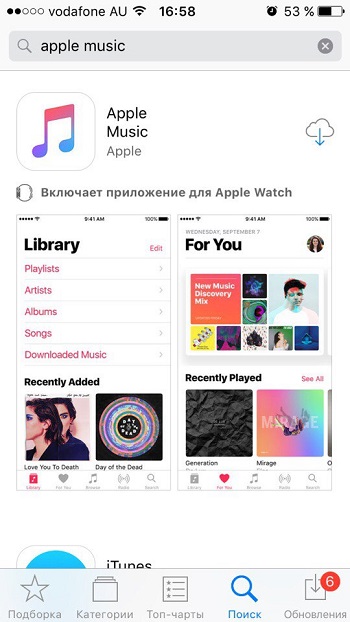
Теперь настройки стали более гибкими и удалению не подлежат приложения, без которых телефон просто не сможет существовать, вроде времени или сообщения.
Выводы
Проблема решена и теперь вы знаете способ восстановления ярлык приложения Музыка. Теперь это не более, чем еще одна программа в любимом магазине App Store.
Такой шаг должны были сделать уже давно, но такая функция появилась только сейчас. Так что думаю, вам будет полезно об этом знать.
Другие интересные статьи
guide-apple.ru
резервное копирование вашей Apple Music перед песнями исчезло
Песни или плейлисты внезапно исчезли на вашей Apple Music? Не знаете, что случилось? Не найти решение, чтобы вернуть потерянные или исчезнувшие песни? такие Проблемы с Apple Music может случиться с некоторыми пользователями Apple Music. Эти люди раздражены и ищут решение для устранения проблемы Apple Music. К счастью, здесь, в этом уроке, мы покажем вам, как устранить проблему Apple Music и проблему резервного копирования Apple Music, чтобы избежать этой проблемы. Теперь продолжайте читать здесь.
СОДЕРЖАНИЕ
Часть 1. Причины исчезновения Apple Music Songs
Почему моя Apple Music исчезла?
• Моя загруженная Apple Music исчезла с iPhone, почему?
• Плейлист исчез из Apple Music? Как я могу вернуть его?
Причина 1. Музыкальная библиотека iCloud отключена
Когда вы отключите музыкальную библиотеку iCloud, музыка и плейлисты, которые вы добавляете в свою библиотеку iCloud в другом месте, не будут автоматически синхронизироваться между устройствами, у которых отключена функция. Так что это может быть причина. Разрешение состоит в том, чтобы включить библиотеку iCloud на устройстве iOS.
Шаг 1. Перейдите в «Настройки> Музыка> iCloud Music Library». Включите музыкальную библиотеку iCloud.
Шаг 2. Запустите приложение «Музыка» на устройстве iOS. Подождите некоторое время, чтобы проверить свое устройство. После этого вы получите все плейлисты, созданные ранее.
Причина 2. Время подписки на Apple Music
После того как вы отменить подписку Apple Music, вы потеряете доступ к музыке, загруженной через подписку Apple Music. Вы можете подписаться на Apple Music снова на своих устройствах.
Вы должны знать, что Apple Music - это потоковая служба. Или вы также можете назвать это услугой проката. Это означает, что вы на самом деле не владеете музыкой, даже загруженной на устройствах. То, что вы платите $ 9.99 за ежемесячную подписку, - это просто разрешение на потоковое воспроизведение песен в библиотеке Apple Music. Итак, когда ваша подписка на Apple Music истечет, все песни или плейлисты, добавленные в вашу библиотеку из каталога Apple Music, больше не будут воспроизводиться.
Часть 2. Как создать резервную копию Apple Music на Windows и Mac
Метод 1. Ручная настройка медиатеки iTunes с помощью iTunes
Прежде чем продолжить, вы должны знать, что этот метод предназначен для Windows и Mac и требует iTunes на вашем компьютере, здесь мы возьмем Mac в качестве примера, чтобы сообщить вам об этом процессе. Не забудьте подготовить внешний жесткий диск. Теперь переместим библиотеку iTunes на внешний жесткий диск.
Шаг 1. Консолидация вашей библиотеки
1.Launch iTunes и нажмите «Файл»;
2.Go в «Библиотека> Организовать библиотеку»;

3. Нажмите кнопку «Консолидировать файлы», когда появится окно «Упорядочить библиотеку», затем нажмите «ОК».

Шаг 2. Скопируйте свою медиатеку iTunes в источник резервного копирования
1.Connect внешний жесткий диск для Mac / Windows с помощью USB-кабеля.
2.Щелкните на Finder, чтобы выбрать жесткий диск вашего Mac.
3.Щелкните в папке «Музыка», выберите «iTunes» и перетащите эту папку на значок внешнего жесткого диска на рабочем столе.

4.Щелкните «Аутентификация», если будет предложено, предоставить разрешение на создание копии папки iTunes. Затем введите пароль администратора и нажмите «ОК».
Вы можете долго ждать, если вы переместите большую папку с музыкой.
Метод 2. Альтернатива - Резервное копирование Apple Music в автономном режиме
Если метод 1 не работает, вы находитесь в нужном месте. Зачем? Это непростая задача, поскольку все файлы Apple Music закодированы в формате M4P с использованием DRM-шифрования. К счастью, есть выход. С помощью TuneFab Apple Music Converter вы можете без проблем перестраивать Apple Music в автономном режиме.
TuneFab Apple Music Converter как удаление DRM, так и преобразователь M4P. Это может помочь подписчикам Apple Music полностью удалить защиту DRM от песен Apple Music и конвертировать M4P в MP3, M4A, AC3, FLAC и т. Д. С сохраненными идентификационными тегами. После этого вы можете получить песни Apple Music, не содержащие DRM, для резервного копирования их на облачные сервисы или внешний жесткий диск. Теперь вы можете хранить Apple Music столько времени, сколько захотите.
Шаг 1. Запуск TuneFab Apple Music Converter
Запустите Apple Music Converter. Затем iTunes будет запущен автоматически. Нажмите соответствующую категорию плейлистов и выберите M4P яблочную музыку, которую вы хотите преобразовать в список файлов.

Шаг 2. Выберите формат вывода
После выбора файлов M4P выберите формат вывода в нижней части главного окна. Настройки профиля будут автоматически настроены в соответствии с выбранным форматом вывода. Вы также можете установить параметры в соответствии с вашими предпочтениями.

Шаг 3. Запуск преобразования Apple Music
Нажмите кнопку «Конвертировать» и начните конвертировать Apple Music.

По завершении конвертации вы можете найти преобразованные песни Apple Music в папке назначения. Теперь вы можете создать резервную копию на своем компьютере или перенести их на свой Google Диск, один драйвер для резервного копирования. В любом случае, найдите хорошее место, чтобы сохранить свою Apple Music. Тогда ваша Apple Music не исчезнет, даже если вы отмените подписку. Более того, TuneFab Apple Music Converter может нарушать автономные лимиты Apple Music.
Была ли эта информация полезна?ДАНЕТ
www.tunefab.com
Как сохранять песни (музыку) из Apple Music на iPhone и iPad
Естественно, главным преимуществом сервиса Apple Music является возможность сохранения любого количества музыкальных треков на iPhone или iPad, что обычно Apple категорически запрещает делать сторонним разработчикам. В этом материале мы расскажем, как сохранять музыку из Apple Music на iPhone и iPad.
Вконтакте
Google+

Войдите в аккаунт и включите Медиатеку iCloud
Для начала зайдите в Настройки своего iOS-девайса, выберите раздел iTunes Store, App Store и войдите в учетную запись используя данные Apple ID, к которому привязана подписка Apple Music.

Далее перейдите в раздел Настройки -> Музыка и активируйте пункт (если он еще не активирован) Медиатека iCloud. Так вы сможете добавить свои песни и плейлисты в Мою Музыку, после чего доступ к ним будет открыт со всех устройств.

Важно! Выключение этой опции (или выход из учетной записи Apple ID) приведет к удалению созданных плейлистов и всех загруженных из Apple Music треков на iPhone и iPad.
И наоборот, если Вы подключаете Apple Music (которым уже пользуетесь), к примеру, на новый iPhone, то при вводе данных Apple ID по пути Настройки -> iTunes Store, App Store и включении Медиатеки iCloud по пути Настройки -> Музыка, вся Ваша медиатека вернется, включая плейлисты, созданные ранее на других iOS-устройствах или в приложении iTunes на компьютерах. Этот момент мы подробно описали в этой статье.
Хотите ли вы использовать сотовую сеть (мобильный трафик) для скачивания музыки?
Если вы хотите пользоваться Apple Music не только через Wi-Fi, но и через мобильный Интернет, зайдите в Настройки, выберите раздел Музыка -> Сотовые данные и активируйте переключатель на напротив надписи Сотовые данные.
Здесь вы можете настроить правила для мобильного трафика, например, использовать сотовые данные только для потоковой передачи или только для загрузок. Кроме того, имеется возможность активировать высокое качество звучания для потоковой передачи.

Прочие полезные настройки загрузки музыки из Apple Music
Опция Автоматические загрузки позволяет автоматически скачивать треки, добавленные пользователем в Медиатеку.
Также обратите внимание на пункт Оптимизация хранилища, который позволяет iOS в автоматическом режиме удалять сохраненные песни, которые пользователь давно не слушал, при условии, если заканчивается место на iPhone или iPad.
В разделе Минимальное хранилище можно указать минимальный объем хранилища (количество треков), на которые не будет распространяться опция Оптимизация хранилища.

Как сохранять песни из Apple Music на iPhone и iPad
Как сохранять песню, которой нет в Медиатеке
Например, Вы просто слушаете один из предлагаемых сервисом треков и хотите сохранить его для дальнейшего прослушивания без Интернета. Музыкальная композиция, которой нет в Медиатеке будет обозначена знаком «+» в правом нижнем углу. При этом, если по пути Настройки -> Музыка была активирована опция Автоматические загрузки, то нажатие на «+» добавит трек в Медиатеку и автоматически скачает его на накопитель iPhone или iPad.
Аналогичное действие возможно при касании кнопки меню-многоточия внизу справа и затем выбрав пункт Добавить в Медиатеку.

Как сохранять песню, которой уже имеется в Медиатеке
Значок «облачко со стрелочкой» вместо «+«, означает, что трек уже был добавлен в Медиатеку, но не был загружен на устройство для прослушивания офлайн. Для загрузки композиции нажмите на значок «облачко со стрелочкой«.
То же действие можно получить коснувшись меню-многоточия внизу справа и затем выбрав пункт Загрузить.

Как сохранять альбомы или целые плейлисты
Процесс идентичен вышеописанному. Откройте альбом или плейлист. Справа от обложки будет размещена кнопка «+ ДОБАВИТЬ» (в случае, если контент не добавлен в Медиатеку) или значок «облачко со стрелочкой» (если композиции уже имеются в Медиатеке).
В случае, если по пути Настройки -> Музыка была включена опция Автоматические загрузки, то нажатие на «+ ДОБАВИТЬ» или значок «облачко со стрелочкой» скачает целиком весь плейлист или альбом на iPhone или iPad.
Аналогичное действие можно выполнить при касании меню-многоточия, находящегося правее вышеописанных кнопок.


Где можно увидеть все сохраненные на iPhone или iPad альбомы, плейлисты и треки
Для того чтобы получить доступ ко всем загруженным из Apple Music композициям, альбомам и плейлистам, нажмите на вкладку Медиатека в левом нижнем углу и выберите пункт Загруженная музыка. В этом разделе и будет храниться информация обо всех композициях, плейлистах и альбомах, сохраненных на устройстве.

Смотрите также:
yablyk.com
- Apple pay как установить на айфон 5s

- Как настроить apple watch

- Что делать если забыл пароль от apple id и пароль

- Стилус apple pencil

- Apple id зарегистрироваться

- Бу техника apple

- Apple pay без touch id
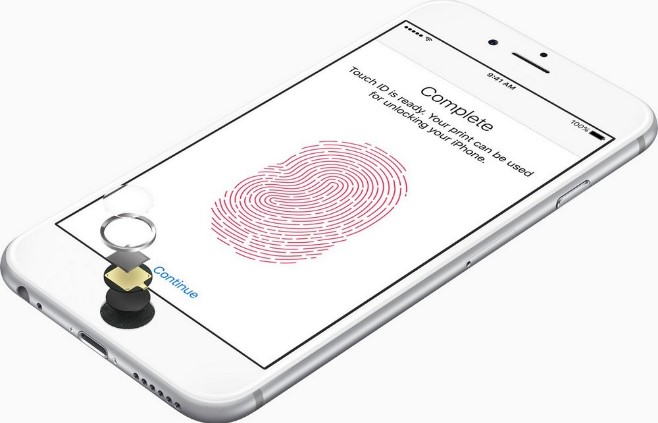
- Какой пароль придумать для apple id

- Новый apple tv

- Apple pay росбанк

- Сколько лет apple
